-
簡介
-
管理成員、建物及空間
-
上傳和下載內容
-
進入 VIVERSE for Business
-
建立並加入會議
-
您可以使用的工具
-
檢視和分享內容
-
使用 3D 模型
-
存取電腦
-
在電腦和行動裝置上使用 VIVERSE for Business
-
解決方案和常見問答集
-
一般
-
檔案和內容視窗
-
會議和空間
-
訂閱和其他常見問答集
-
管理空間中的存取權限
如果您是空間擁有者,可以在 VIVERSE for Business 中使用空間管理來管理空間中的存取權限。
前往擁有的空間,然後開啟 VIVERSE 選單,從選單右側選取空間管理。
注意: 如果您是建物擁有者,同時也會是建物開放空間的空間擁有者。
您可以在空間管理中執行的操作如下:
- 選取空間中所有人可以使用的工具和功能。
- 啟用或停用空間中某些成員的工具和功能。
- 搜尋目前空間中的成員。
- 指定共同擁有者以管理您的空間。
- 移除空間中的成員。
- 移除空間中的物件。
啟用或停用工具和功能
空間管理視窗右側會顯示空間中可以使用的各種工具和功能。選取工具或功能的切換鍵就可啟用或停用。若要全部停用,請選取全部鎖定。
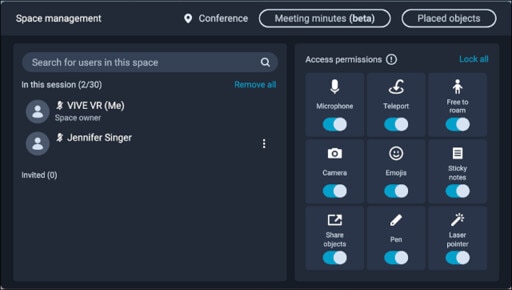
若要變更成員的存取權限,請選取成員名稱旁邊的 ,然後選取存取權限。
,然後選取存取權限。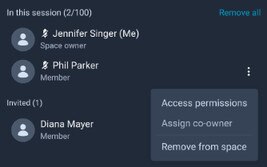
 ,然後選取存取權限。
,然後選取存取權限。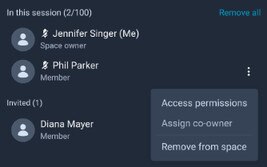
指定共同擁有者
若要指定成員擔任空間的共同擁有者,請選取成員名稱旁邊的 ,然後選取指定共同擁有者。您可以指定多位成員擔任共同擁有者。
,然後選取指定共同擁有者。您可以指定多位成員擔任共同擁有者。
若要移除共同擁有者的權限,請選取共同擁有者名稱旁邊的 ,然後選取移除共同擁有者。
,然後選取移除共同擁有者。
移除空間中的成員
若要移除空間中的成員,請選取成員名稱旁邊的 ,然後選取從空間移除。
,然後選取從空間移除。
若要移除空間中的所有人,請選取全部移除。
移除物件
有關詳細資訊,請參閱 從空間中移除物件。
這對您有幫助嗎?
是
否
送出
感謝您!您的意見回報可協助他人查看最實用的資訊。